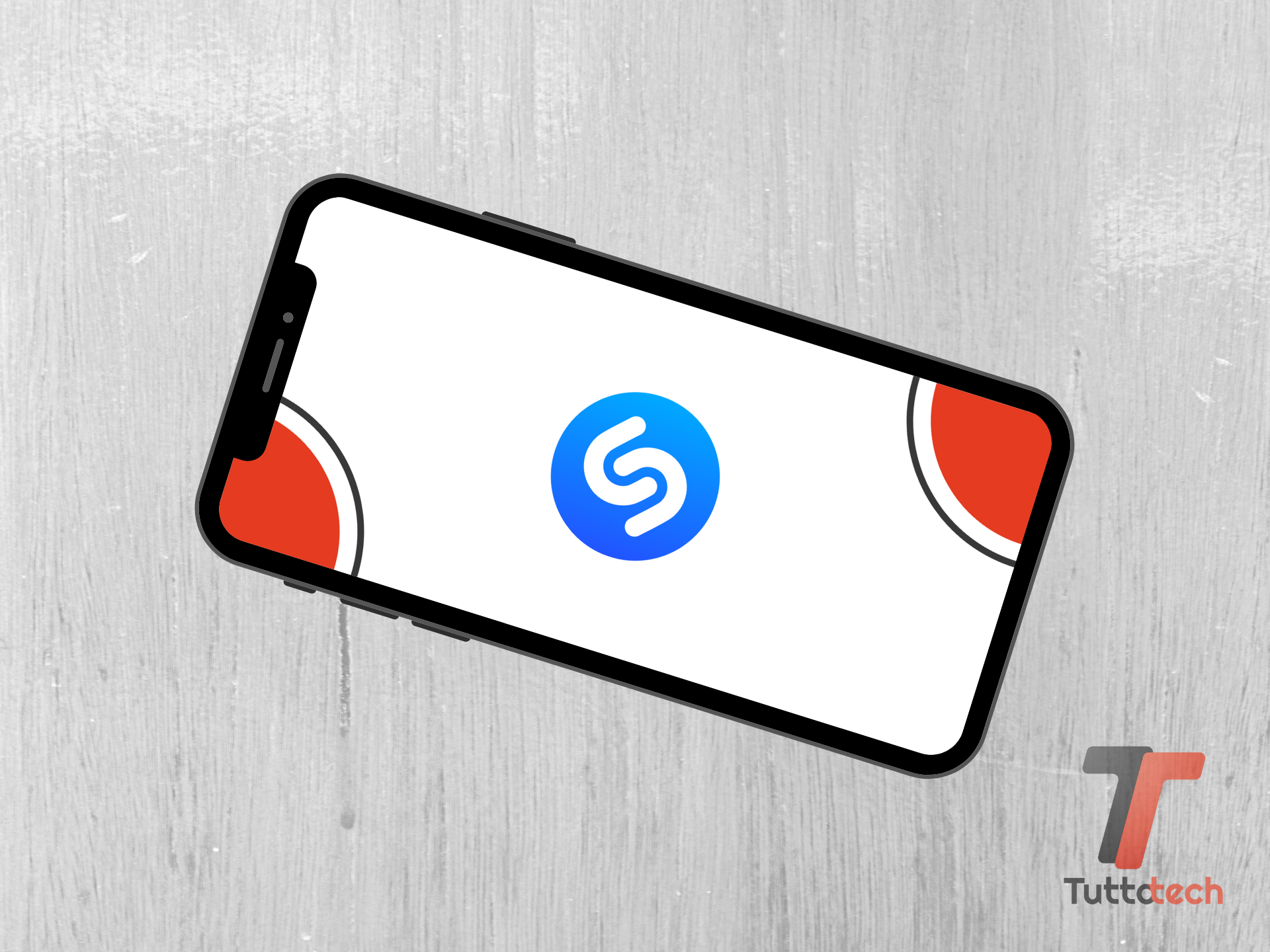Oggi vi parliamo di una utile funzionalità introdotta da Apple sul proprio sistema operativo per iPhone nel 2020, per la precisione in occasione del rilascio di iOS 14.2: la possibilità di identificare i brani musicali tramite Shazam su iOS direttamente dal centro di controllo, anche quando lo smartphone è bloccato.
La potenza della funzionalità risiede nella possibilità di non scaricare l’applicazione Shazam per potere procedere con l’identificazione dei brani. In questa breve guida, andremo a spiegarvi i pochi e semplici passaggi che vi permetteranno di rendere possibile tutto questo.
Indice:
Come usare Shazam su iOS senza scaricare l’app
Apple ha acquisito Shazam nel 2018, privando l’app degli annunci pubblicitari e procedendo, poco alla volta, a implementare una buona parte funzionalità di Shazam su iOS stesso, fino ad arrivare a rendere non necessaria l’installazione dell’app stessa.
Per rendere ancora più immediata la possibilità di riconoscere i brani, Apple ha anche previsto e abilitato la possibilità di accedere al tool rapido di Shazam su iOS senza sbloccare lo smartphone; inoltre, verranno riconosciuti anche i brani riprodotti tramite le cuffie.
L’unico requisito necessario, prima di procedere, è che utilizziate un iPhone aggiornato ad iOS 14.2 o versioni successive del sistema operativo (ovvero tutti gli iPhone successivi ad iPhone 6s). Iniziamo.
Rendere il centro di controllo disponibile sulla schermata di blocco
- Accedere alle impostazioni di sistema.
- Scorrere fino alla pagina Face ID e codice (o Touch ID e codice per gli iPhone sprovvisti del Face ID) ed accedervi.
- Scorrere fino a “Consenti accesso se bloccato” e abilitare il Centro di Controllo.
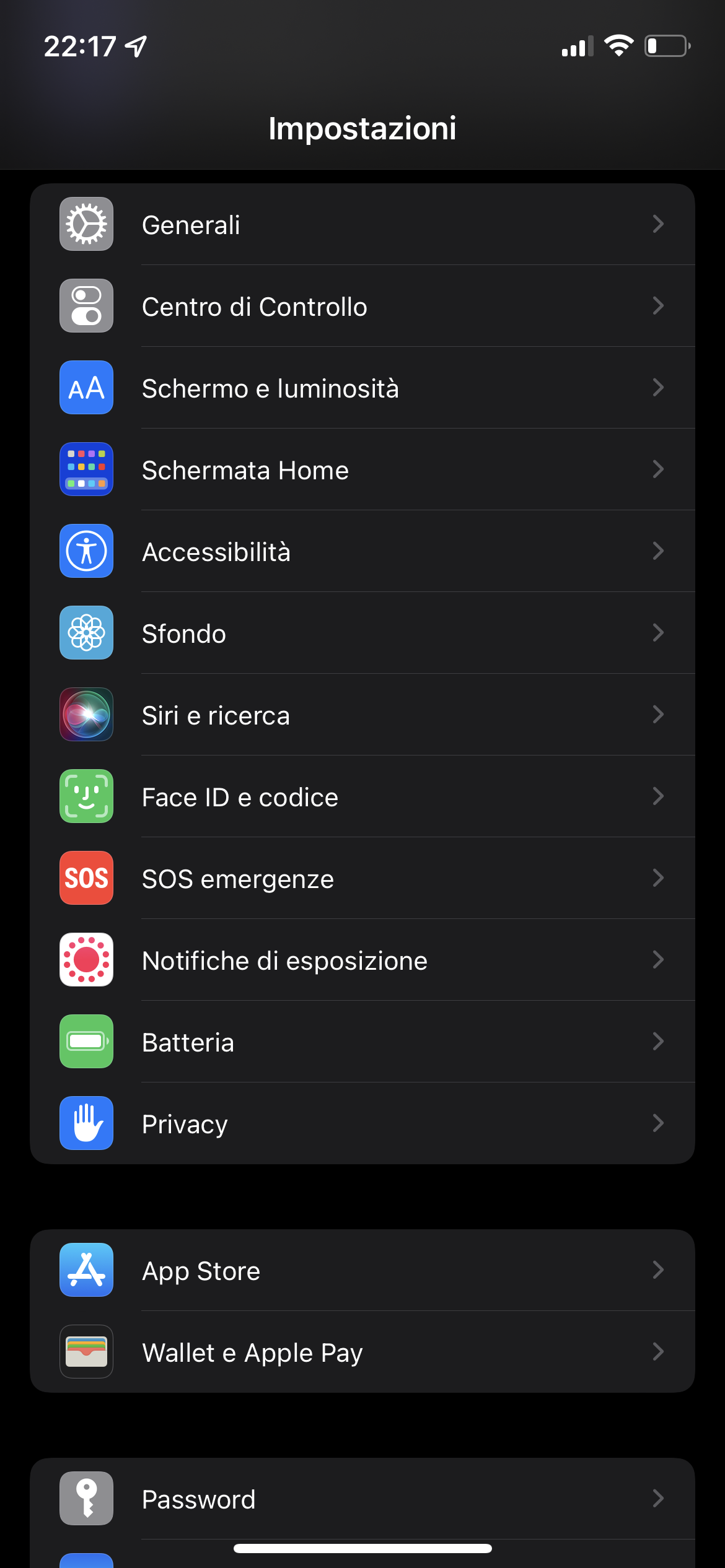
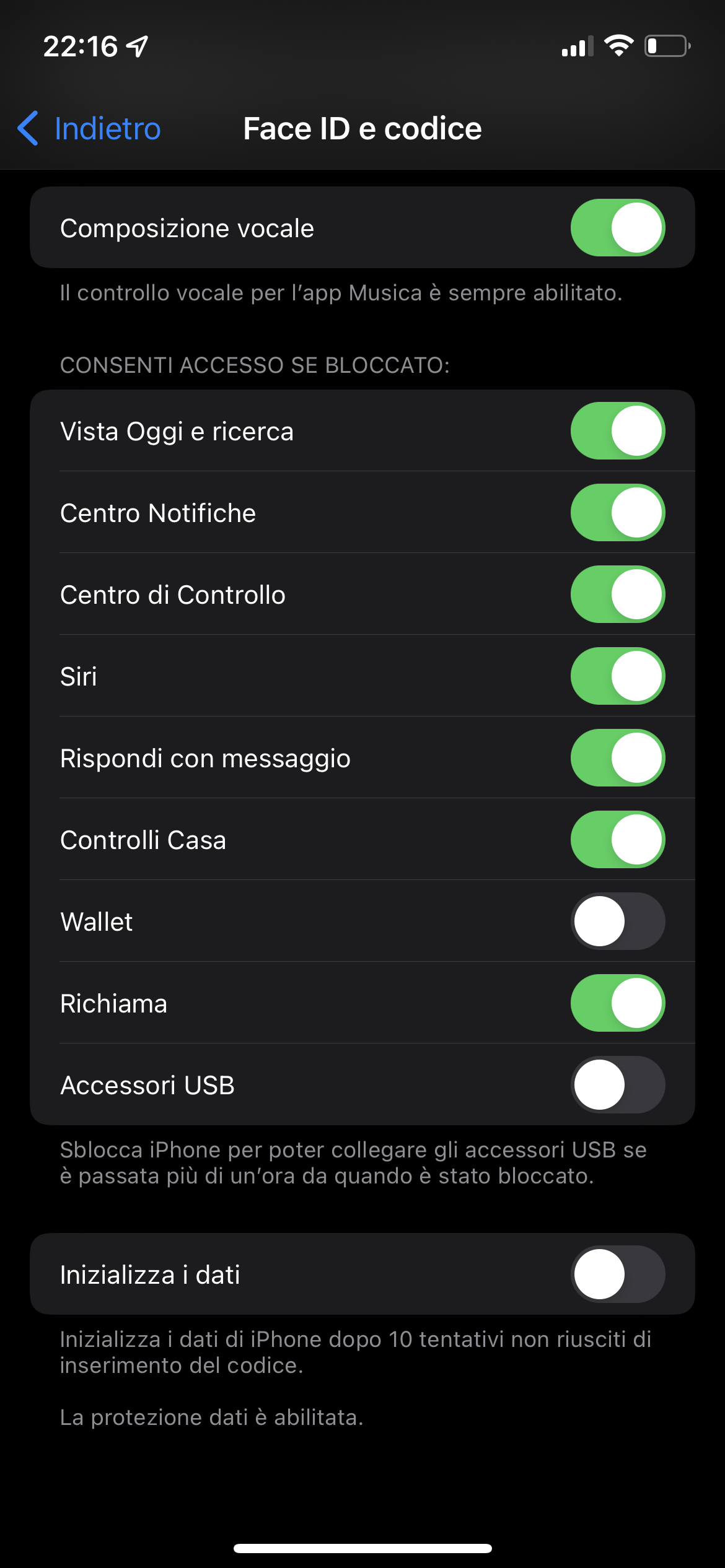
Aggiungere il controllo “Riconoscimento brani” al centro di controllo
- Accedere alle impostazioni di sistema.
- Scorrere fino alla pagina Centro di Controllo.
- Scorrere fino a “Consenti accesso se bloccato” e abilitare il Centro di Controllo.
- Scorrere fino agli “Ulteriori controlli” e aggiungere il controllo Riconoscimento brani ai “Controlli inclusi” premendo il + presente a sinistra dell’icona di Shazam
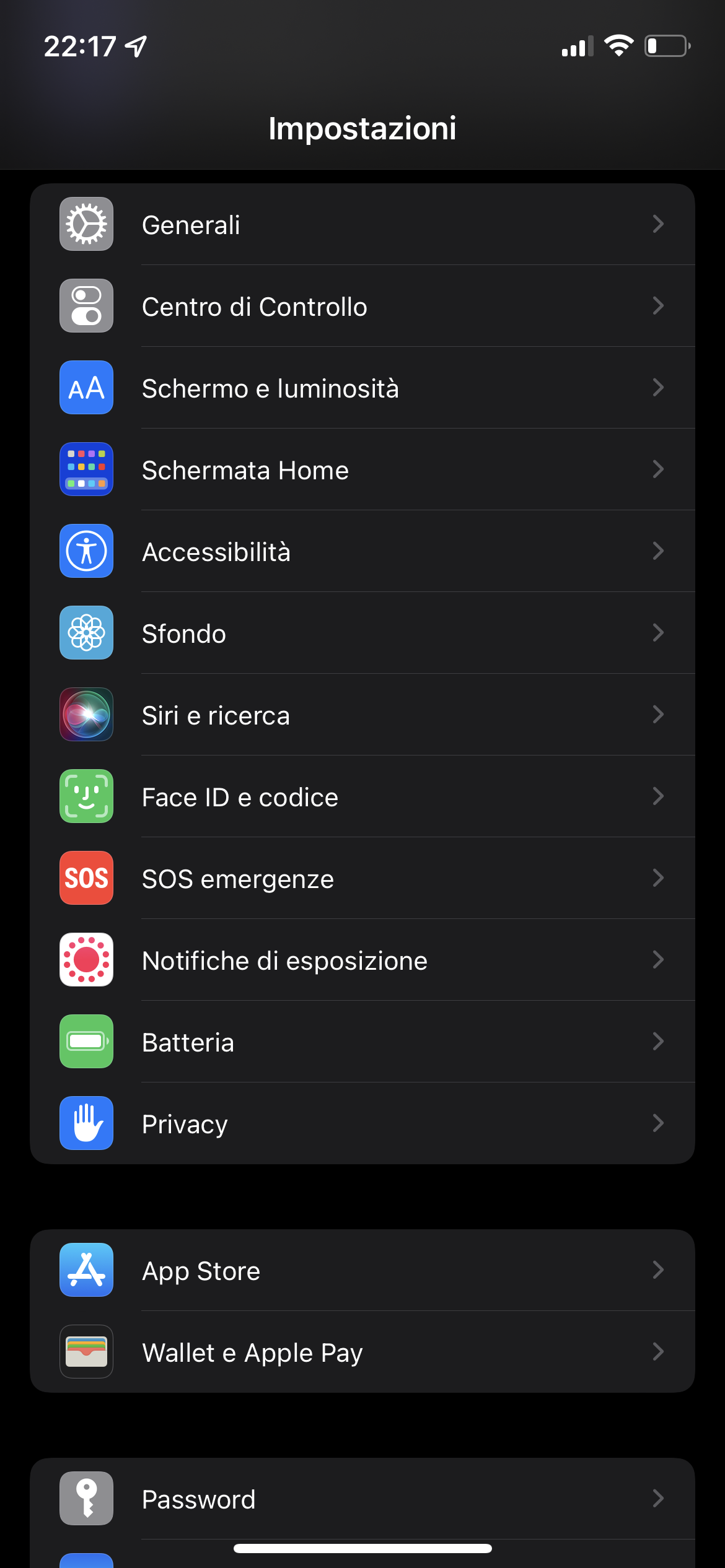
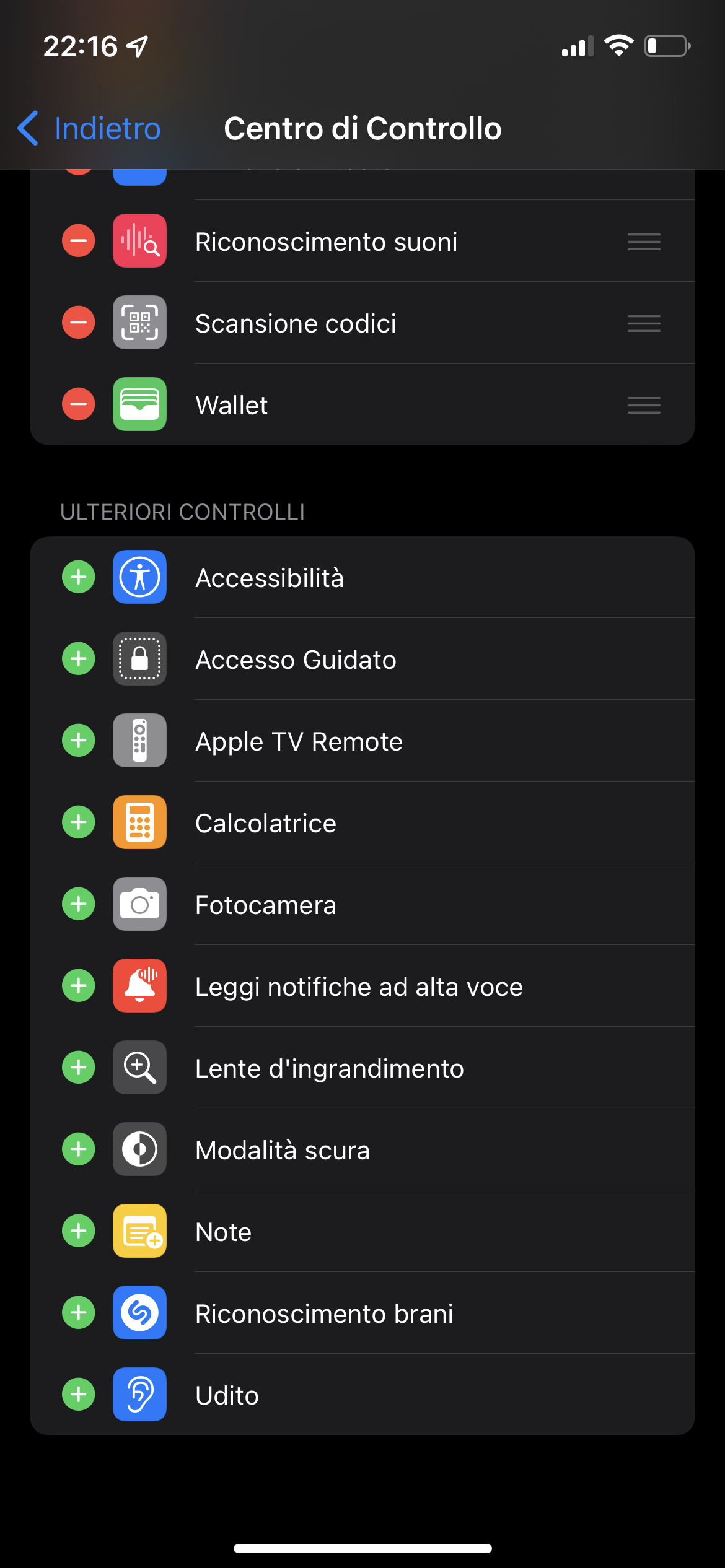
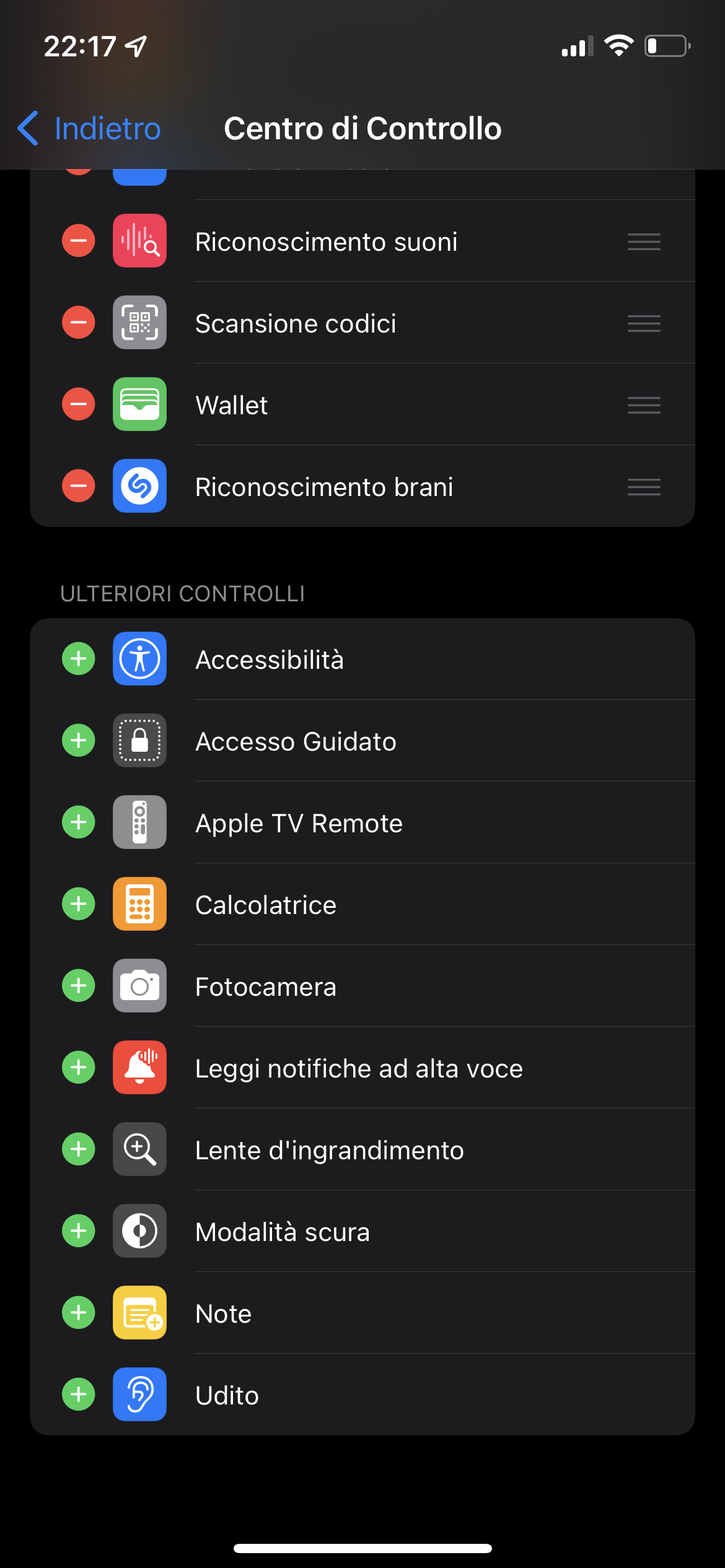
Raggiungere il centro di controllo e sfruttare Shazam su iOS
- Accedere al Centro di Controllo.
- Per gli iPhone dotati di Face ID:
Fare uno swipe verso il basso dall’angolo in alto a destra (dove sono presenti le icone della ricezione, del Wi-Fi e della batteria). - Per gli iPhone dotati di Touch ID:
Fare uno swipe verso l’alto dal basso.
- Per gli iPhone dotati di Face ID:
- Effettuare un tap sul controllo relativo al Riconoscimento brani per avviare il riconoscimento.
- L’icona si illumina e inizia a pulsare durante la fase di “ascolto”.
- In altro compare la scritta “Riconoscimento brani con Shazam: attivo”.
- Comparirà la spia arancione che indica l’accesso al microfono da parte di Shazam.
- Attendere che il brano venga riconosciuto.
- Dopo pochi istanti il brano verrà riconosciuto.
- Nella parte alta comparirà un badge di notifica con l’icona di Shazam, il titolo del brano, l’artista e la copertina dell’album.
- Se il brano non venisse riconosciuto, apparirà un messaggio che indica che “La ricerca non ha restituito alcun risultato.
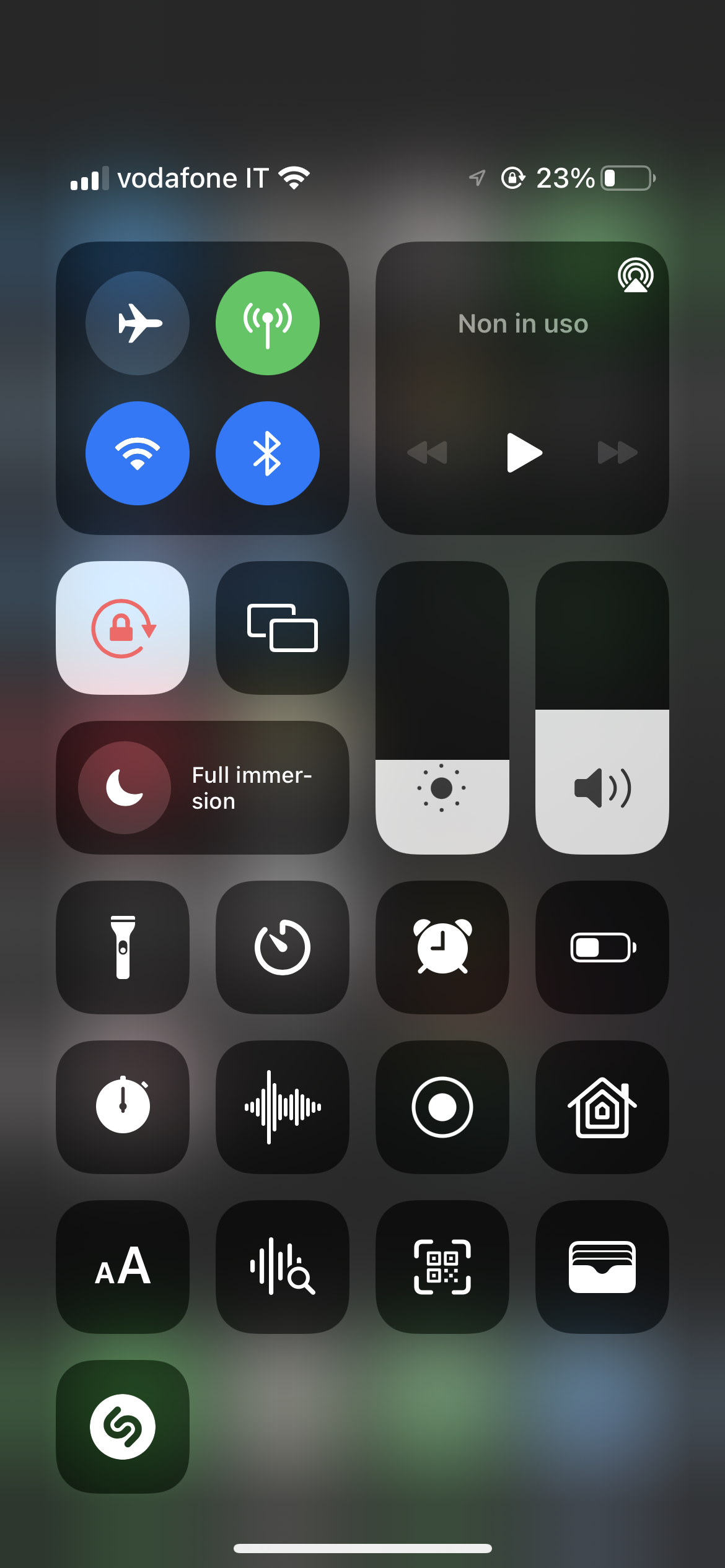
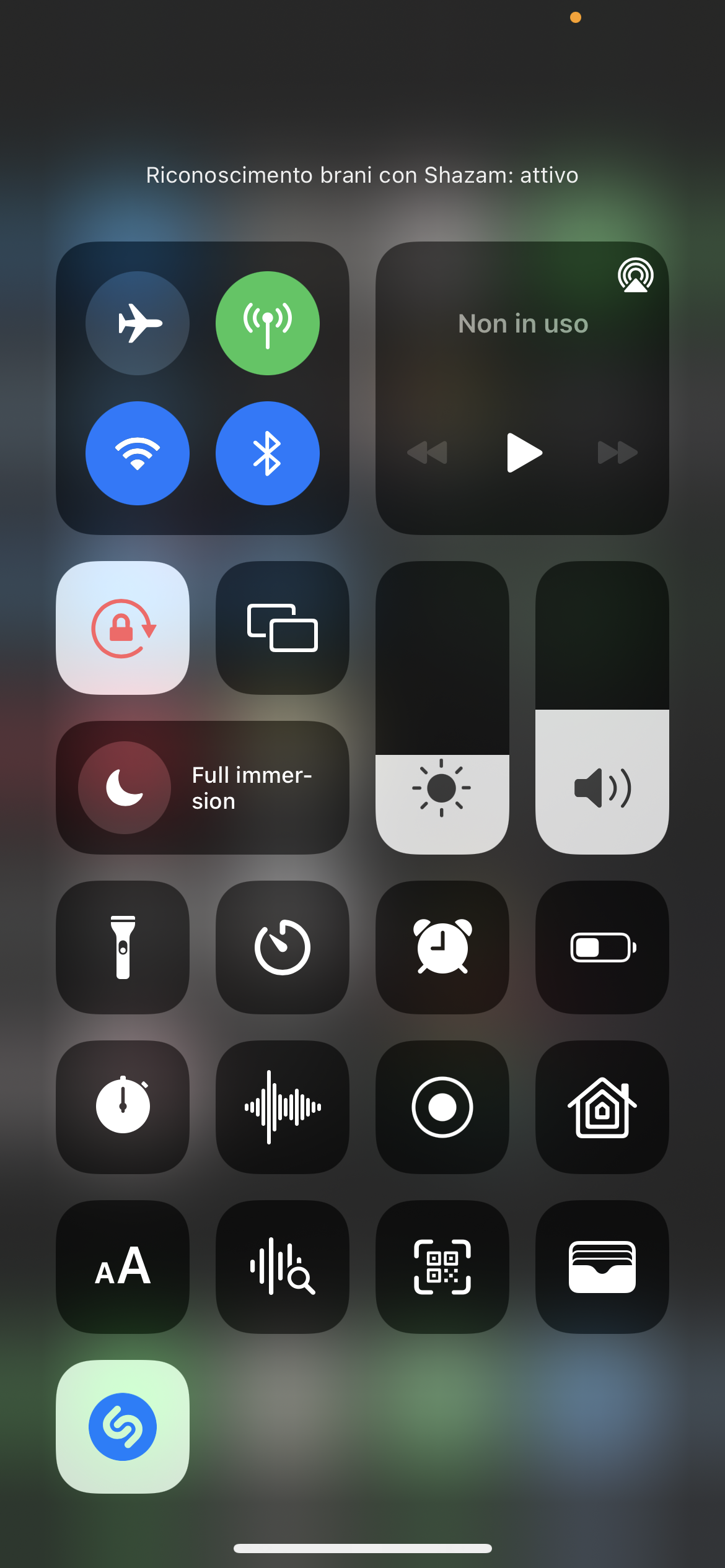
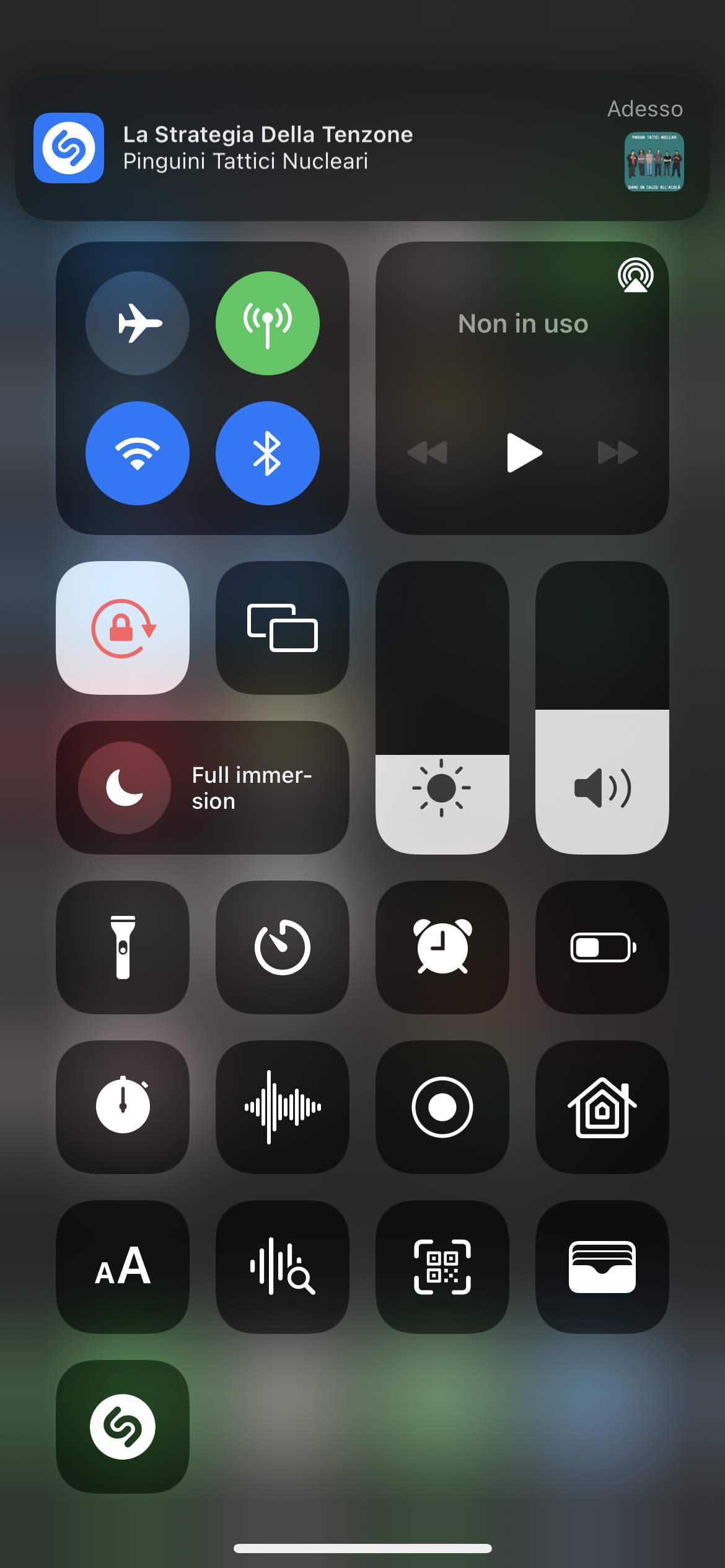
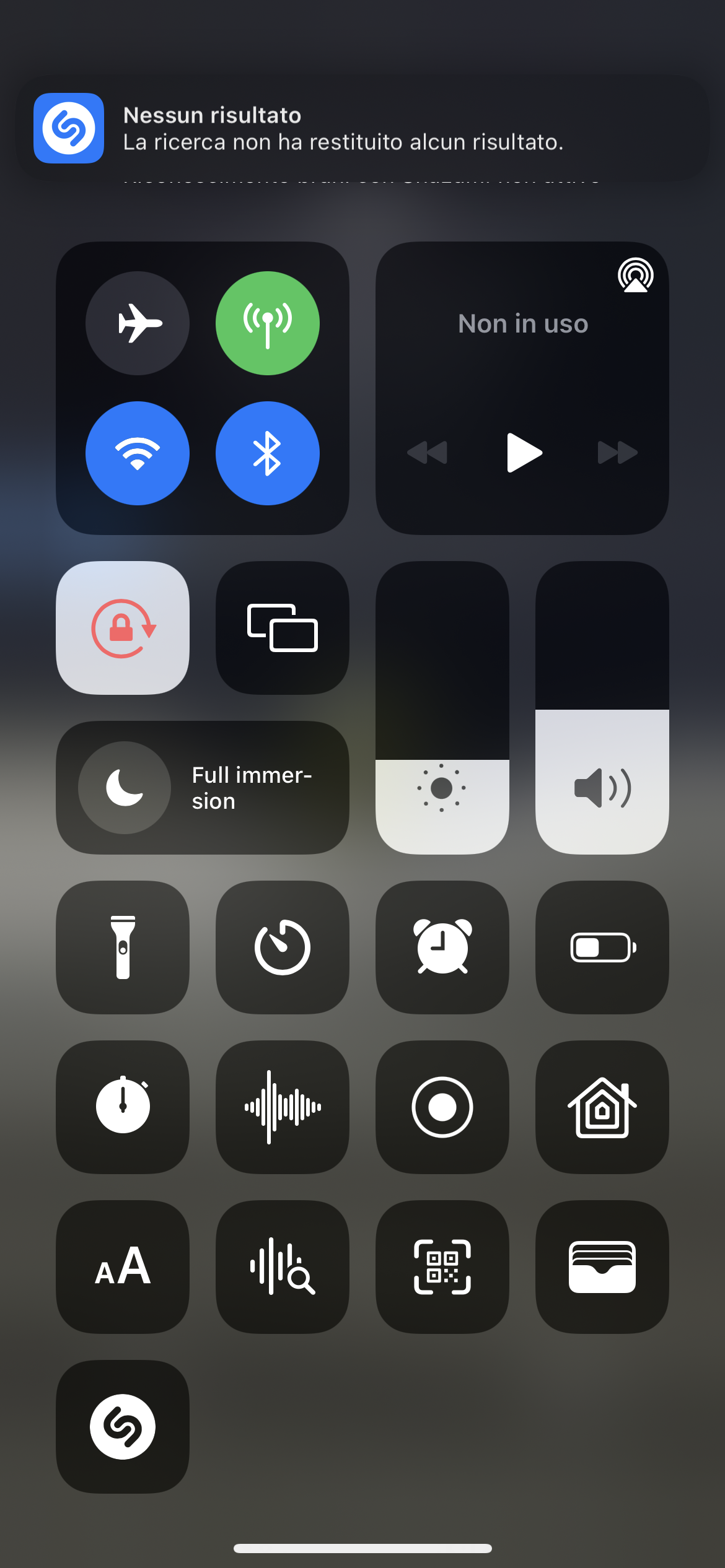
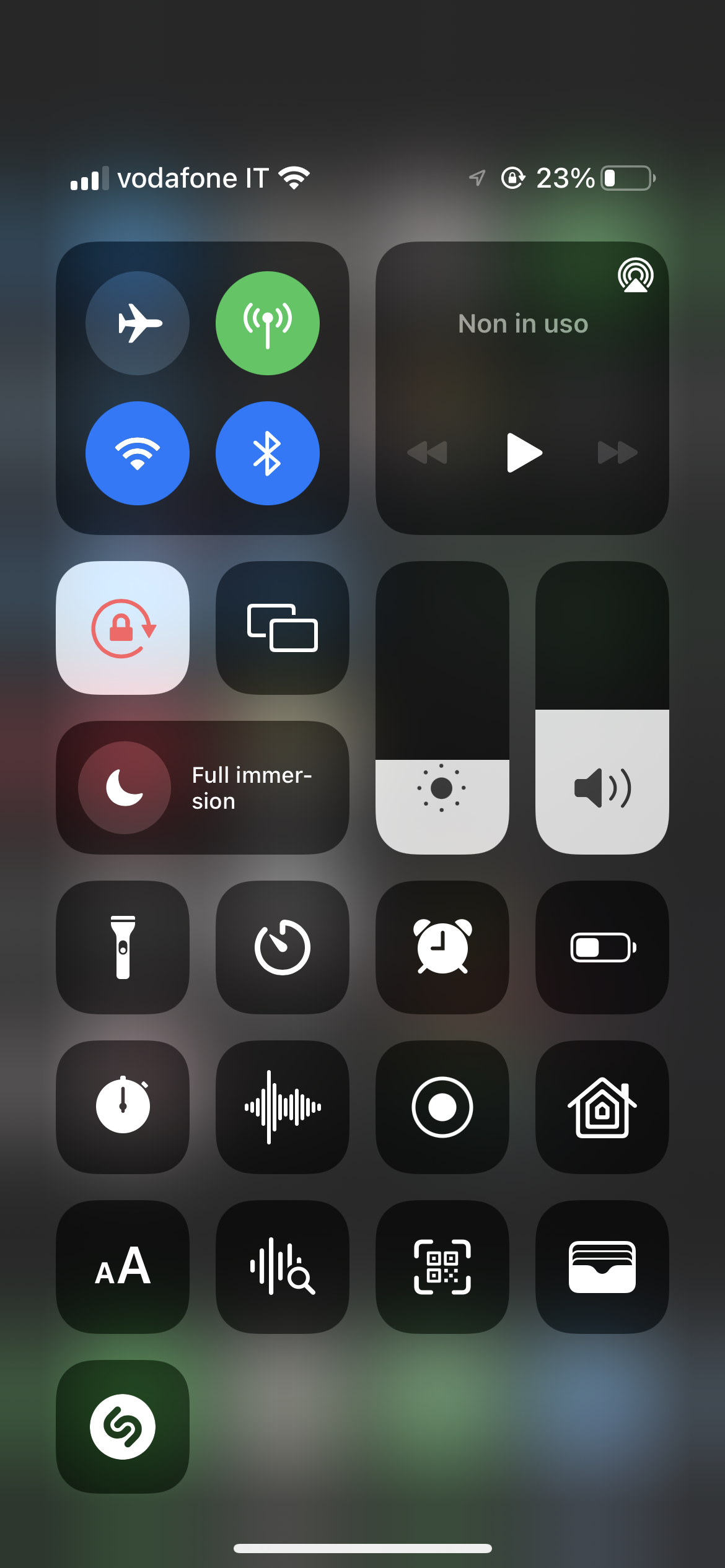
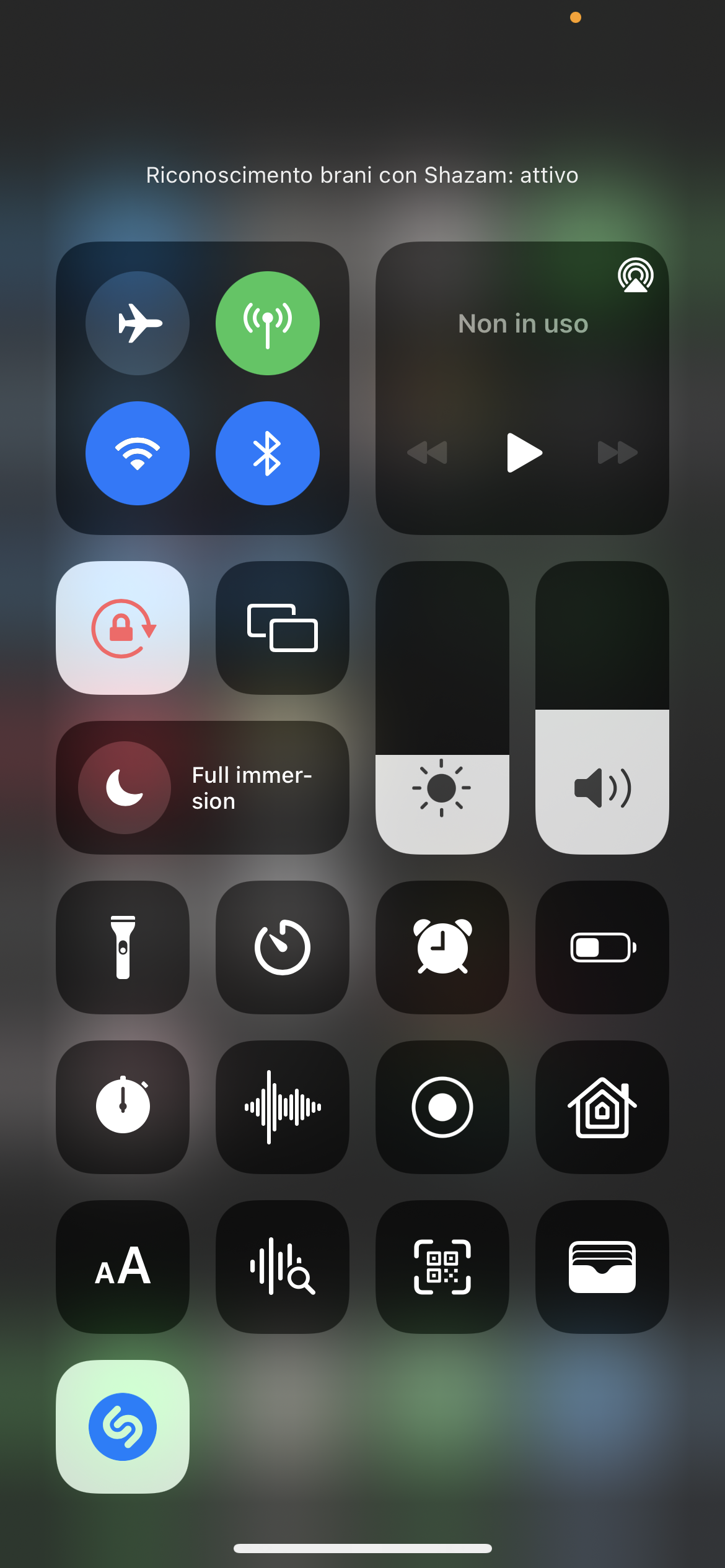
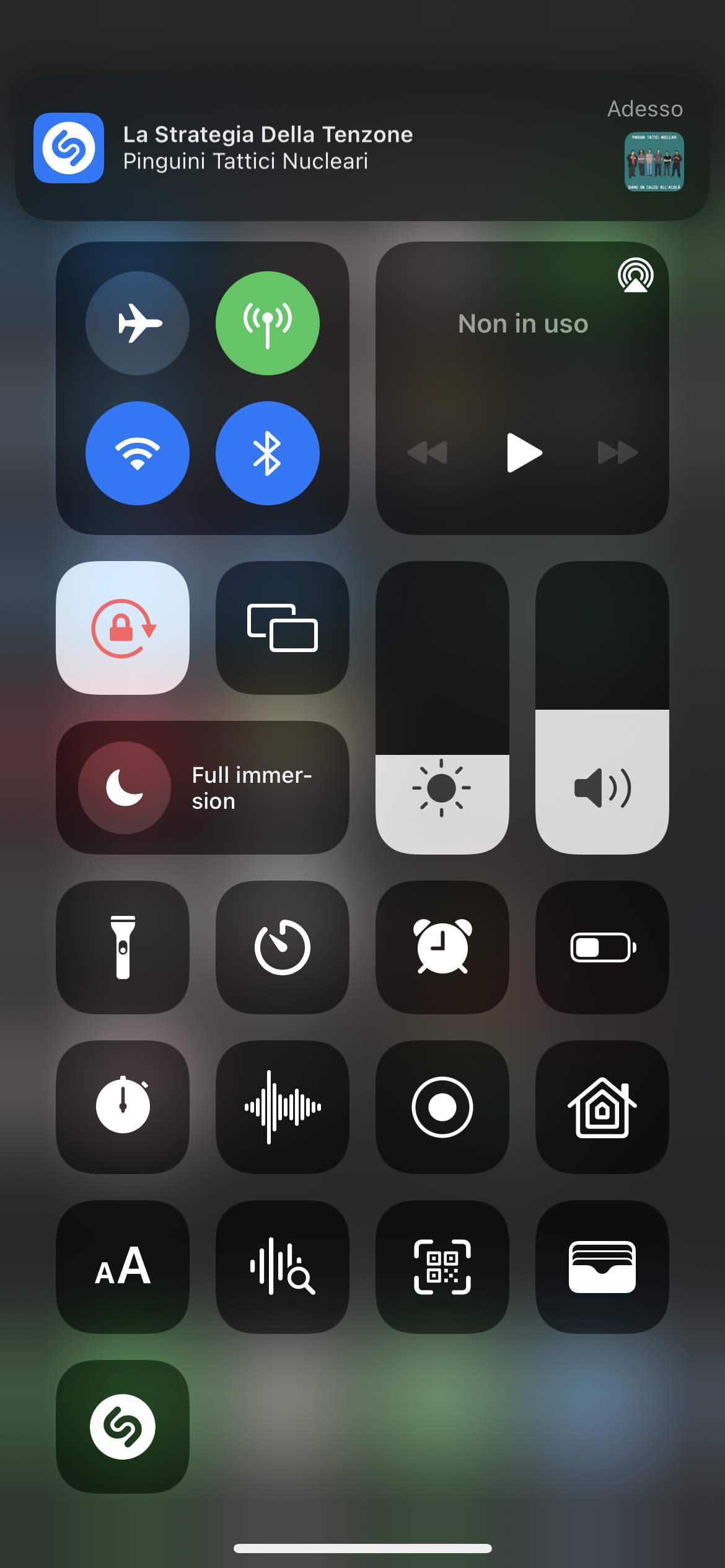
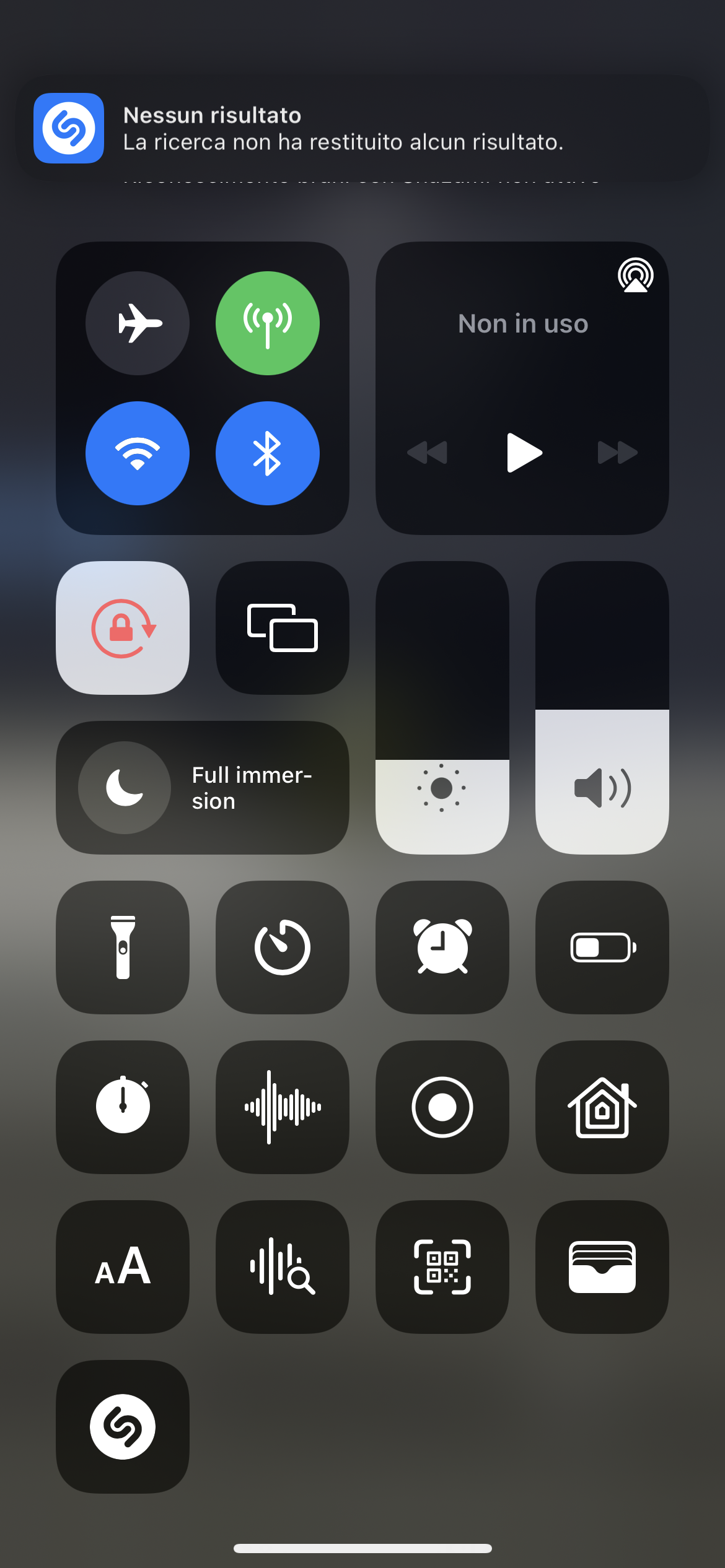
Segui APPLE Italia su Telegram, ricevi news e offerte per primo
Utilizzare Shazam su iOS tramite Siri
L’integrazione di Shazam con iOS è talmente profonda che può essere richiamato anche tramite Siri, una possibilità che può fare comodo quando abbiamo le mani impegnate o quando siamo leggermente distanti dallo smartphone.
Per farlo, basterà seguire i passaggi precedenti, assicurandosi che nella pagina delle Impostazioni relative a “Face ID e codice” sia abilitato l’accesso a Siri quando lo smartphone è bloccato.
Quando Siri verrà interpellata con “Ehi Siri, che canzone è questa?” (o frasi simili), prenderà del tempo mentre effettua il riconoscimento e poi invierà una notifica, tramite Shazam, una volta che il brano verrà identificato.
Segui APPLE Italia su Telegram, ricevi news e offerte per primo
L’app di Shazam mantiene comunque alcuni vantaggi
Sebbene tutto questo sia molto utile, soprattutto per coloro che vogliono evitare di scaricare un’altra app, installare l’app di Shazam su iOS abilita molte più funzionalità.
Tra queste, rientrano l’archivio dei brani identificati e la comodissima possibilità di acquisire un audio anche quando l’iPhone non è connesso alla rete: una volta rientrato online, Shazam ci farà sapere di aver riconosciuto il brano, mostrandocene i dettagli.
Conoscevate questa comoda funzionalità presente su iOS? Fatecelo sapere nel box dei commenti!
Potrebbe interessarti anche: Recensione iPhone 13: notevole upgrade ma attenzione al 13 Pro
I nostri contenuti da non perdere:
- 🔝 Importante: Oggi è il Cyber Monday: partito l'ultimo giorno delle migliori offerte del periodo
- 💻 Scegli bene e punta al sodo: ecco le migliori offerte MSI notebook business Black Friday 2025
- 💰 Risparmia sulla tecnologia: segui Prezzi.Tech su Telegram, il miglior canale di offerte
- 🏡 Seguici anche sul canale Telegram Offerte.Casa per sconti su prodotti di largo consumo